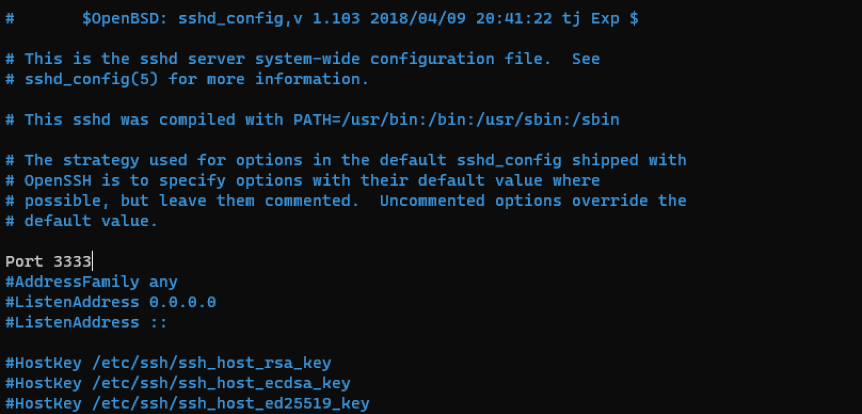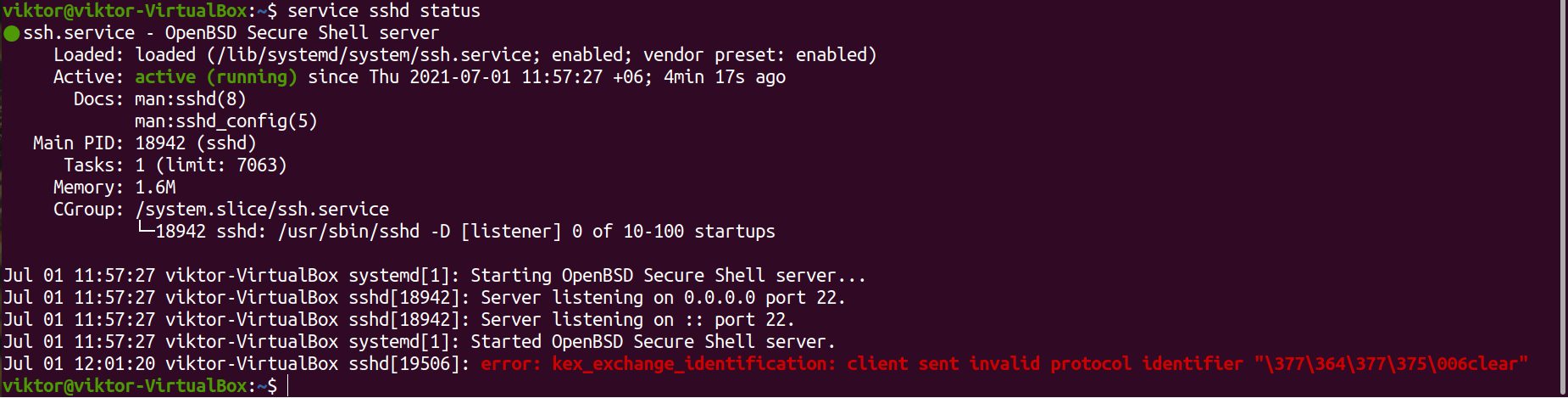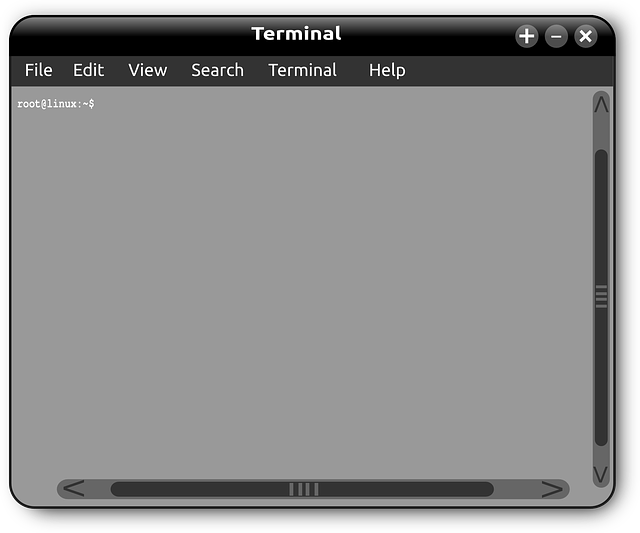- Как узнать, на каком порте работает SSH? — Подсказка по Linux
- Установка SSH в Linux
- Как изменить порт SSH по умолчанию
- Как найти порт, на котором работает SSH
- Вывод
- How to Check if SSH is Running on Linux
- SSH running on Linux
- SSH process
- SSH port
- SSH service
- Stopping SSH
- Starting SSH
- Enabling/disabling SSH
- Final thoughts
- About the author
- Sidratul Muntaha
- Как найти номер порта у службы Linux
- Найти номер порта по службе Linux
Как узнать, на каком порте работает SSH? — Подсказка по Linux
Secure Shell, обычно называемый SSH, — это сетевой протокол, используемый для удаленного входа в систему на машинах в сети или через Интернет. SSH очень популярен, поскольку он безопасен и прост в использовании, особенно если вам удобно пользоваться терминалом.
В этом кратком руководстве мы обсудим, как установить SSH с помощью сервера OpenSSH в системе Linux, быструю настройку и, наконец, покажем вам, как просмотреть и изменить порт, на котором работает SSH.
Установка SSH в Linux
Давайте начнем с обсуждения того, как установить SSH в Linux.
ПРИМЕЧАНИЕ: Эта часть руководства не так уж и важна, и вы можете пропустить ее, если в вашей системе уже установлен SSH.
Тем не менее, начните с обновления системы с помощью команды:
sudo apt-get update && sudo apt-get upgrade
Затем установите сервер OpenSSH с помощью простой команды:
sudo apt-get install openssh-server
После успешного выполнения команды вы должны настроить SSH в своей системе и начать ее настройку.
По соглашению служба SSH устанавливается как служба ssh, и вы можете управлять ею с помощью systemd.
Начните с проверки правильности установки службы с помощью команды:
sudo service ssh status
[FAIL] sshd не запущен. не удалось!
Убедившись, что у вас установлена служба SSH, вы можете продолжить и запустить службу с помощью команды:
sudo service ssh start
[ok] Запуск сервера OpenBSD Secure Shell: sshd.
Чтобы включить SSH для запуска при загрузке, используйте команду systemctl:
sudo systemctl включить ssh
Как изменить порт SSH по умолчанию
SSH — это мощная функция, позволяющая удаленно входить в систему на устройстве из любой точки мира. Эта функция также может быть уязвимостью, которую можно использовать, если злоумышленник получает доступ к системе.
Фундаментальный способ защитить SSH — изменить порт, на котором он работает по умолчанию, порт 22.
Часто можно услышать такую шутку: «Вселенная состоит из протонов, нейтронов, электронов и стандартных ssh-портов». Эта шутка модна в кругах программистов, потому что порты SSH по умолчанию уязвимы для атак, особенно перебора.
Давайте теперь посмотрим, как вы можете начать защищать свою систему, изменив порт SSH по умолчанию.
Чтобы изменить порт SSH по умолчанию, нам нужно отредактировать файл конфигурации SSH-сервера в / etc / ssh / sshd_config
Отредактируйте файл конфигурации, раскомментируйте запись #Port и укажите порт, который вы хотите использовать в качестве порта SSH по умолчанию.
sudo nano / etc / ssh / sshd_config # порт 22
Вы также можете выполнить другие настройки в этом файле для повышения безопасности вашего сервера, но мы не будем углубляться в это в этом руководстве.
Теперь закройте файл и сохраните все изменения. Затем нам нужно перезапустить службу, чтобы изменения вступили в силу, что вы можете сделать с помощью команды:
sudo service ssh перезапуск
Как найти порт, на котором работает SSH
Чтобы просмотреть порт, на котором работает SSH, найдите содержимое файла sshd_config и grep для порта с помощью команды:
cat / etc / ssh / sshd_config | grep Port Port 3333 #GatewayPorts no
Вывод
В этом кратком руководстве мы обсудили, как установить и быстро настроить SSH в Linux. Мы также рассмотрели, как отредактировать файл конфигурации SSH, чтобы изменить порт SSH по умолчанию, и, наконец, рассмотрели, как определить, на каком порту работает SSH.
How to Check if SSH is Running on Linux
SSH is a cryptographic network protocol that lets you control and modifies a remote computer over the internet. This protocol ensures security even through a vulnerable network. Most of the Linux distros use OpenSSH, an open-source project implementing the SSH protocol.
In this guide, we’ll demonstrate how to verify if SSH is running on Linux.
SSH running on Linux
There are multiple methods to detect if SSH is currently running on the system.
Note that SSH is divided into two sections in terms of functionality: the SSH client and the SSH server. The client connects to the server using the SSH protocol. An SSH key is the default security measure to protect the connection.
If SSH is installed and enabled, then it’s likely that the SSH server is up and running on the system, waiting for an SSH connection request. We can detect if the SSH server is running, but it doesn’t give info if an SSH connection is active. We can verify that if the SSH port is currently open.
SSH process
This is the first step in verifying whether SSH is currently running. We’re looking for the status of the sshd process. This guide details working with Linux processes.
Use the ps command to list all the processes and filter the output using grep to check if the SSH process is running.
Depending on the state of the process, the output will differ.
SSH port
Every process/service in Linux gets its dedicated port to communicate over the network. SSH, by default, is configured to use port 22 for remote communication. Note that it’s possible to configure a different port for SSH. It’s a good security measure to prevent various attacks, for example, DDoS or brute-force.
Even if a program is dedicated to a specific port, the port won’t be open if the program isn’t running. We can use this trick to verify whether SSH is running. If the port is open, then SSH is up and running.
To check the list of open ports, we’ll be using the netstat tool. It’s a dedicated tool for printing various network info like network connections, routing tables, interface stats, etc. This guide demonstrates the in-depth usage of netstat.
The following command will check if SSH is listening to port 22. If SSH is configured to listen to a different port, use that port instead.
An alternative method to check open ports is checking the port file. The following command will print the list of all the open port files.
Another method is to telnet to the SSH port.
Depending on whether port 22 is open, the output will vary.
SSH service
The SSH service manages the state of the feature. The following command will print the SSH service status.
Stopping SSH
By default, SSH is configured to start at boot. If having SSH up isn’t necessary at the moment, then we can stop it. Note that it requires the root account or non-root user with sudo privilege to change service.
The following command will stop the SSH service.
Starting SSH
If SSH isn’t up and running, then start the SSH service. It should load all the components and ready to accept SSH connections.
Enabling/disabling SSH
If a service is enabled, it means that the system will start the service at boot. The system won’t start a disabled service at boot.
The following command will disable the SSH service. Note that to use SSH afterward, the service has to be started manually.
The following command will mark the SSH service “enabled”.
Final thoughts
SSH is a powerful feature that makes remote management a lot simpler. Its inherent secure nature and simplicity make it the industry standard for remote system management. SSH is part and parcel of a system admin’s everyday life.
Working with multiple remote systems? Then consider using Ansible to manage all of them. Ansible is a configuration management system that uses SSH to connect and manage multiple remote systems. It’s a robust framework to manage all your remote systems from one place.
About the author
Sidratul Muntaha
Student of CSE. I love Linux and playing with tech and gadgets. I use both Ubuntu and Linux Mint.
Как найти номер порта у службы Linux
Часто вам может понадобиться найти имена портов и номера по некоторым причинам.
Сегодня в этом кратком уроке мы увидим самые простые и быстрые способы найти номер порта службы в Unix-подобных операционных системах.
На самом деле может быть много способов, но в настоящее время я знаю только о следующих трех методах.
Найти номер порта по службе Linux
Метод 1 – Использование команды Grep:
Чтобы найти номер порта по умолчанию для данной службы в Linux с помощью команды grep, просто запустите:
Например, чтобы найти порт по умолчанию службы SSH, просто запустите:
Эта команда должна работать в большинстве дистрибутивов Linux.
Вот пример вывода из тестового окна Arch Linux:
ssh 22/tcp ssh 22/udp ssh 22/sctp sshell 614/tcp sshell 614/udp netconf-ssh 830/tcp netconf-ssh 830/udp sdo-ssh 3897/tcp sdo-ssh 3897/udp netconf-ch-ssh 4334/tcp snmpssh 5161/tcp snmpssh-trap 5162/tcp tl1-ssh 6252/tcp tl1-ssh 6252/udp ssh-mgmt 17235/tcp ssh-mgmt 17235/udp
Как видно из приведенного выше вывода, номер порта по умолчанию для службы SSH равен 22.
Найдем номер порта веб-сервера Apache.
$ grep http /etc/services # http://www.iana.org/assignments/port-numbers http 80/tcp www www-http # WorldWideWeb HTTP http 80/udp www www-http # HyperText Transfer Protocol http 80/sctp # HyperText Transfer Protocol https 443/tcp # http protocol over TLS/SSL https 443/udp # http protocol over TLS/SSL https 443/sctp # http protocol over TLS/SSL gss-http 488/tcp gss-http 488/udp webcache 8080/tcp http-alt # WWW caching service webcache 8080/udp http-alt # WWW caching service [. ]
Как насчет номера порта FTP? Это легко!
$ grep ftp /etc/services ftp-data 20/tcp ftp-data 20/udp # 21 is registered to ftp, but also used by fsp ftp 21/tcp ftp 21/udp fsp fspd tftp 69/tcp [. ]
Метод 2 – Использование команды getent
Как вы можете видеть, приведенные выше команды показывают все имена портов и номера для данного поискового термина «ssh», «http» и «ftp».
Это означает, что вы получите довольно длинный вывод всех имен портов, соответствующих данному поисковому запросу.
Однако вы можете сузить результат до точного вывода с помощью команды «getent», как показано ниже:
$ getent services ssh ssh 22/tcp
$ getent services http http 80/tcp www www-http
$ getent services ftp ftp 21/tcp
Если вы не знаете имя порта, а только номер порта, просто замените имя порта номером, как показано ниже:
$ getent services 80 http 80/tcp
Чтобы отобразить все имена портов и номера, просто запустите:
Способ 3 – Использование утилиты Whatportis
Whatportis – простой скрипт python, используемый для поиска имен портов и номеров. В отличие от вышеприведенных команд, эта утилита отображает вывод в хорошем табличном формате столбца.
Убедитесь, что вы установили диспетчер пакетов PIP.
Теперь вы можете найти, какой порт связан с сервисом, как показано ниже.
Пример вывода с моего сервера CentOS 7:
Если вы не знаете точного имени службы, используйте -подобный флаг, чтобы отобразить соответствующие результаты.
Вышеупомянутые команды помогли вам найти, какой порт связан с сервисом. Вы также можете найти, какая cлужба связана с номером порта, как показано ниже.
Вы даже можете отображать результаты в формате JSON.